
Remote Desktop là một tính năng sẵn có trong hệ điều hành Windows, với tính năng này, bạn sẽ dễ dàng điều khiển các máy tính trong một mạng máy tính vừa và nhỏ, đây là một cách rất hay để giúp bạn hướng dẫn một người nào đó trên máy tính cùng mạng để họ có thể nắm bắt được các thao tác mà không cần phải mô tả dài dòng.
Hướng dẫn được viết chủ yếu bằng File ảnh và có chỉ dẫn ở ngay trên của mỗi ảnh nên để thuận tiện cho việc tra cứu hướng dẫn, người sử dụng có thể sử dụng chức năng tìm kiếm mặc định của trình duyệt. Gõ Ctrl + F rồi nhập từ khóa cần tìm và ấn “Tìm kiếm”. Tại lần đầu Xem hướng dẫn sử dụng, người sử dụng nên chờ một lúc để ảnh được load ra hết.

Bước 1: Ấn vào nút “Start” ở góc dưới cùng bên trái màn hình
Bước 2: Ấn vào nút “Search” như hình ở trên
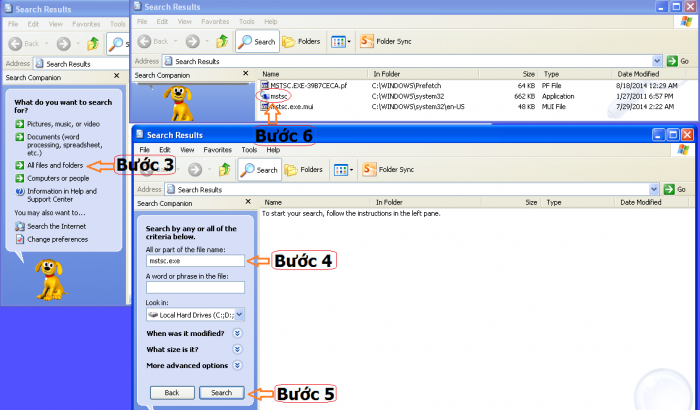
Bước 3: Ấn vào “All files and Folders” như hình trên
Bước 4: Nhập vào ô tiêu chí tìm kiếm bằng từ khóa “mstsc.exe”
Bước 5: Ấn vào nút “Search” như hình trênBước 6: Ấn chuột phải vào file “mstsc” sau khi tìm kiếm xong
Bước 6: Ấn chuột phải vào file “mstsc” sau khi tìm kiếm xong
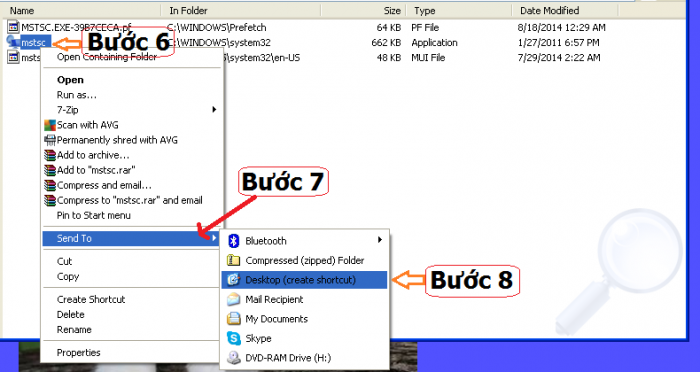
Bước 7: Di chuột vào chữ “Send To” của menu chuột phải
Bước 8: Ấn vào “Desktop (create shortcut)”. Sau đó sẽ có một shortcut của chương trình Remote Desktop Connection được đưa ra màn hình nền desktop của máy tính. Người sử dụng có thể đổi tên của shortcut đó bằng cách ấn một lần chuột trái vào biểu tượng đó trên màn hình chính ấn F2 rồi nhập tên cần đổi, ấn Enter để lưu tên vừa đổi. Sau đó ấn chuột trái 2 lần liên tục vào biểu tượng trên(double click) để mở chương trình Remote Desktop Connection.
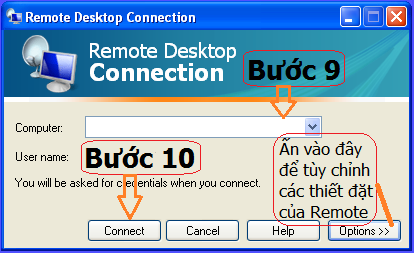
Bước 9: Nhập địa chỉ IP hoặc tên thiết đặt của máy chủ
Bước 10: Ấn “Connect” để kết nối vào máy chủ, chờ một chút rồi thực hiện như hình dưới
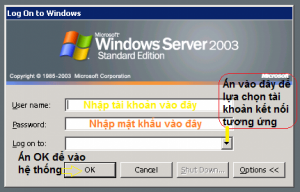
Người sử dụng có thể ấn vào nút “Options >>” trước khi thực hiện
Bước 10: để tùy chỉnh kết nối tới máy chủ.
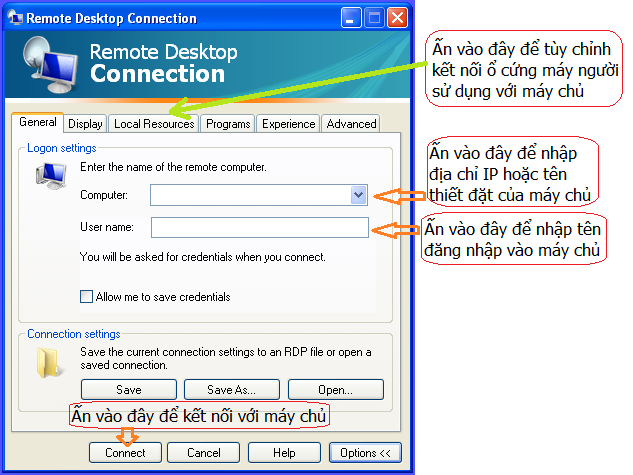
Nếu người sử dụng cần copy dữ liệu từ máy chủ về máy tính của mình thì có thể làm theo hướng dẫn ở hình dưới
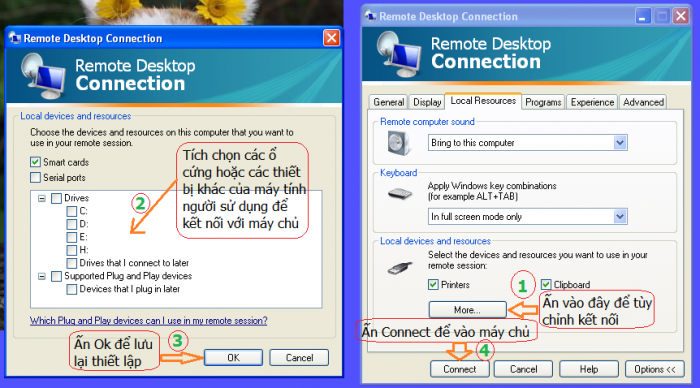
Đối với Window 7/Vista

Bước 1: Ấn vào biểu tượng Window ở góc dưới cùng bên trái màn hình để mở thanh Start
Bước 2: Ấn vào ô tìm kiếm hiển thị ra ở bên dưới của thanh tác vụ (Start) nhập vào từ khóa “mstsc” và chờ kết quả được hiển thị ra.
Bước 3: Ấn chuột phải vào file “mstsc” như hình trên.
Bước 4: Di chuột vào chữ “Send To” của menu chuột phải như hình
Bước 5: Ấn vào nút “Destop (create shortcut)“. Sau đó sẽ có một shortcut của chương trình Remote Desktop Connection được đưa ra màn hình nền desktop của máy tính. Người sử dụng có thể đổi tên của shortcut đó bằng cách ấn một lần chuột trái vào biểu tượng đó trên màn hình chính ấn F2 rồi nhập tên cần đổi, ấn Enter để lưu tên vừa đổi.
Bước 6: Ấn chuột trái 2 lần liên tục vào biểu tượng trên(double click) để mở chương trình Remote Desktop Connection.

Bước 7: Nhập địa chỉ IP hoặc tên thiết đặt của máy chủ
Bước 8: Ấn “Connect” để kết nối vào máy chủ, chờ một chút rồi thực hiện như hình dưới

Người sử dụng có thể ấn vào nút “Options” trước khi thực hiện Bước 8 để tùy chỉnh kết nối tới máy chủ.

Nếu người sử dụng cần copy dữ liệu từ máy chủ về máy tính của mình thì có thể làm theo hướng dẫn ở hình dưới

Đối với Window 8/8.1

Bước 1: Ấn cùng một lúc 2 phím Window và S trên màn hình để truy cập tính năng Search của window

Bước 2: Gõ vào ô tìm kiếm từ khóa “mstsc” rồi chờ một lát để hệ thống tìm kiếm
Bước 3: Ấn chuột phải vào biểu tượng Remote Desktop Connection
Bước 4: Ấn vào “Open file location”
Bước 5: Sau khi cửa sổ mới được mở ra, ấn chuột phải vào biểu tượng Remote Desktop Connection

Bước 6: Di chuột vào vị trí “Send To” trên giao diện menu chuột phải
Bước 7: Ấn vào “Desktop (create shortcut)” tại menu mới hiện ra.

Bước 8: Sau Bước 7 sẽ có một shortcut của chương trình Remote Desktop Connection được đưa ra màn hình nền desktop của máy tính. Người sử dụng có thể đổi tên của shortcut đó bằng cách ấn một lần chuột trái vào biểu tượng đó trên màn hình chính ấn F2 rồi nhập tên cần đổi, ấn Enter để lưu tên vừa đổi. Sau đó ấn chuột trái 2 lần liên tục vào biểu tượng trên(double click) để mở chương trình Remote Desktop Connection.
Bước 9: Nhập địa chỉ IP hoặc tên thiết đặt của máy chủ
Bước 10: Ấn “Connect” để kết nối vào máy chủ, chờ một chút rồi thực hiện như hình dưới

Người sử dụng có thể ấn vào nút “Show Options” trước khi thực hiện Bước 10 để tùy chỉnh kết nối tới máy chủ.

Nếu người sử dụng cần copy dữ liệu từ máy chủ về máy tính của mình thì có thể làm theo hướng dẫn ở hình dưới


Leave a Reply